Als u de inhoud van Microsoft Word document wilt beschermen tegen inzage, dan kunt u het Word-documenten beveiligen met een wachtwoord.
Een wachtwoord in een Word-document voorkomt dat het document niet kan worden ingezien zonder ingave van het correcte wachtwoord.
U kunt dus een wachtwoord toevoegen aan een Word-document op zowel een Windows 10, Windows 11 of Mac computer. U heeft altijd de Microsoft Word applicatie nodig. Het is niet mogelijk om een wachtwoord in te stellen via de webversie van Office.
Meld u dan aan voor onze nieuwsbrief.
Wachtwoord toevoegen aan Word-document
Wachtwoord instellen in Word-document via Windows
Open Microsoft Word. In het menu klik op “Bestand”.
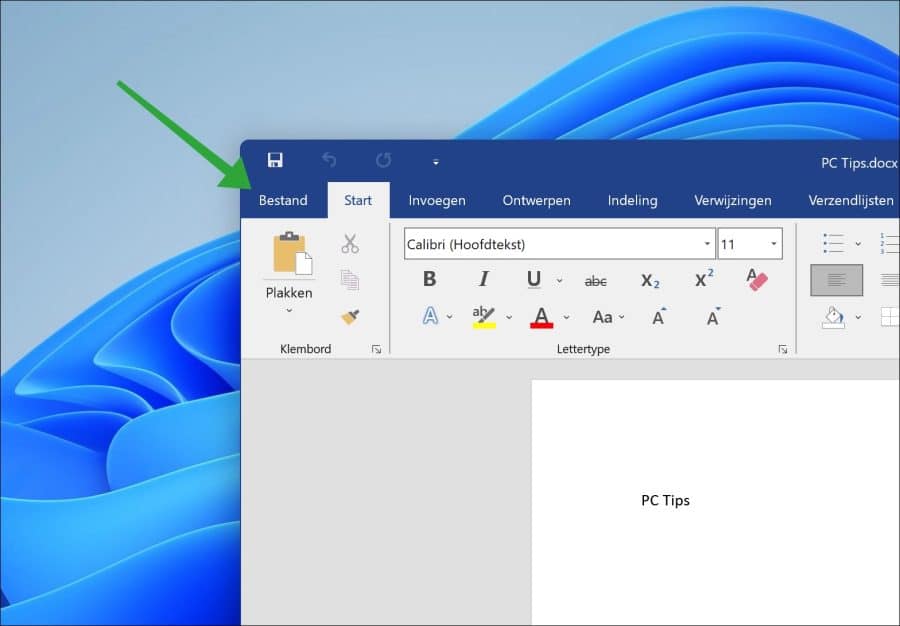
Klik eerst op “Info” en hierna op “Document beveiligen”. Om een wachtwoord in te stellen klikt u op “Versleutelen met wachtwoord”.
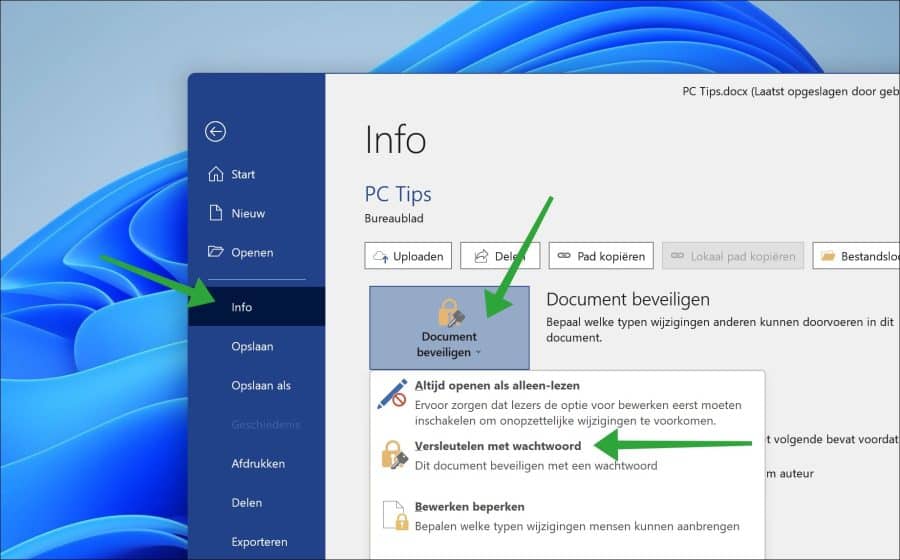
U dient nu tweemaal hetzelfde wachtwoord in te geven om het document te versleutelen.
Let op: als u het wachtwoord vergeet, kan dit niet worden teruggehaald. Het is raadzaam om een lijst met wachtwoord en bijbehorende documentnamen aan te leggen en op een veilige plaats te bewaren. Wachtwoorden zijn hoofdlettergevoelig.
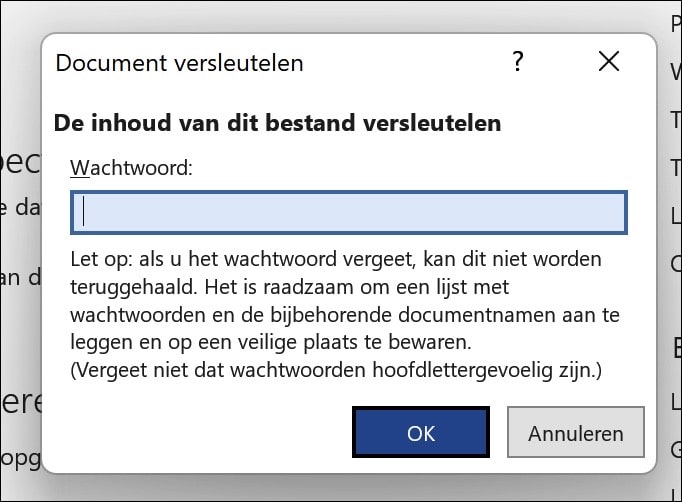
Na het instellen van een wachtwoord in het Word-document, sluit u Microsoft Word. Als u nu het Word-bestand opnieuw opent, wordt er om een wachtwoord gevraagd om het document te kunnen inzien.
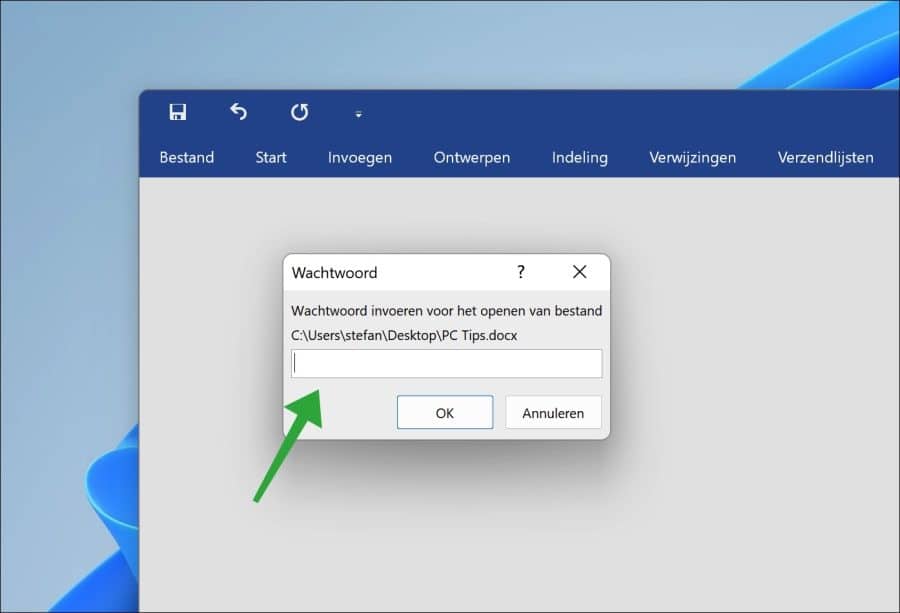
Wachtwoord instellen in Word-document via Mac
Open de Microsoft Word app op uw Mac computer. In het lint klikt eerst op “Beveiligen” en hierna op “Document beveiligen”.
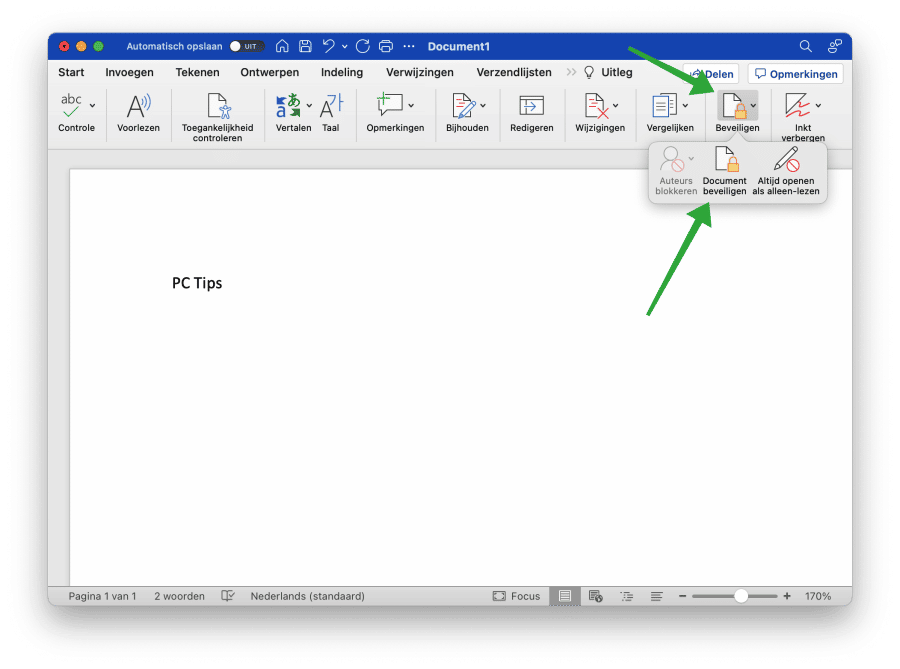
Stel een wachtwoord in om dit document te openen. Daarnaast kunt u ook een wachtwoord instellen om dit document te wijzigen.
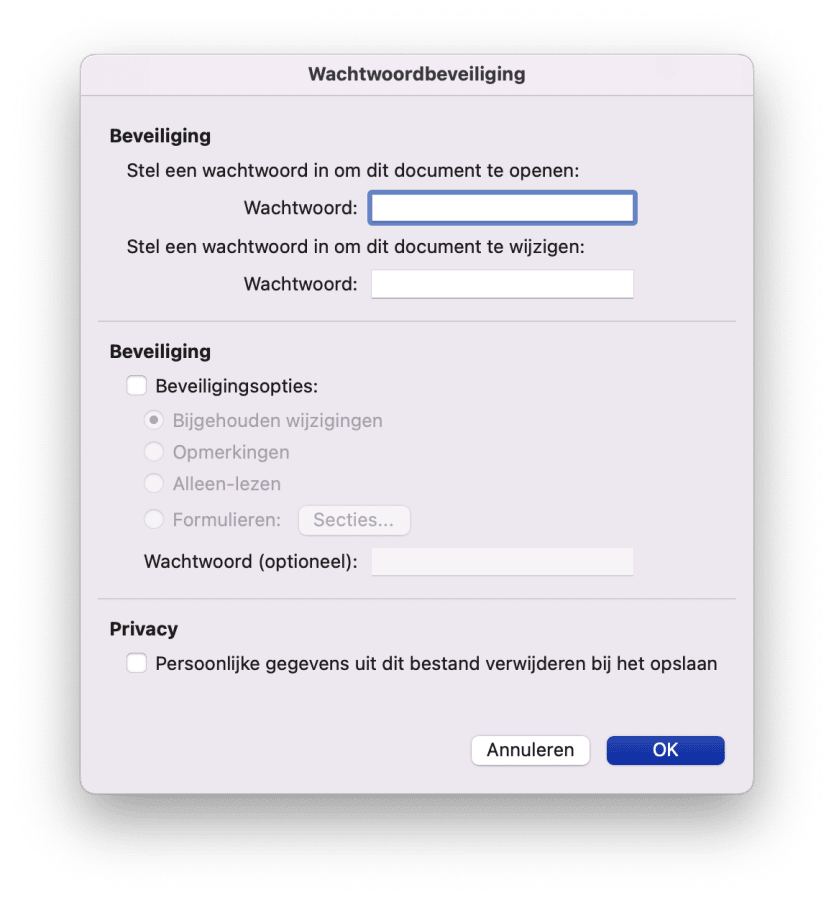
Nadat u het wachtwoord heeft ingegeven moet u het wachtwoord nogmaals bevestigen.
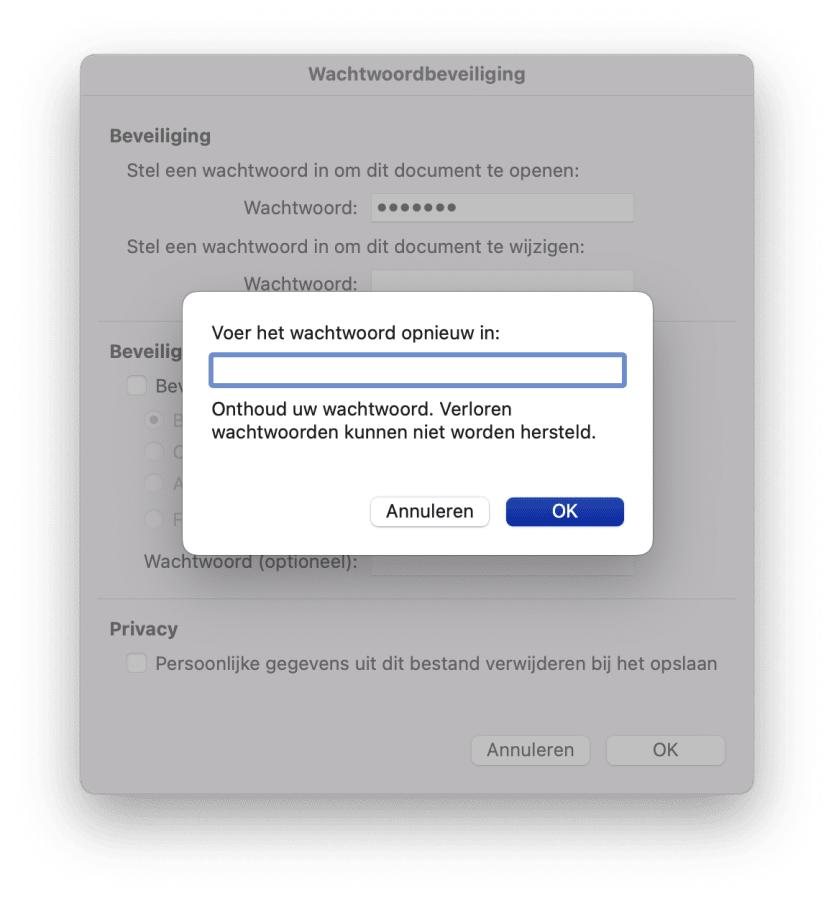
Als u het beveiligd Microsoft Word document op een Mac computer probeert te openen, dan wordt er om een wachtwoord gevraagd. Geef het correcte wachtwoord in om het Word-document te kunnen openen of wijzigen. Een wachtwoord is hoofdlettergevoelig.
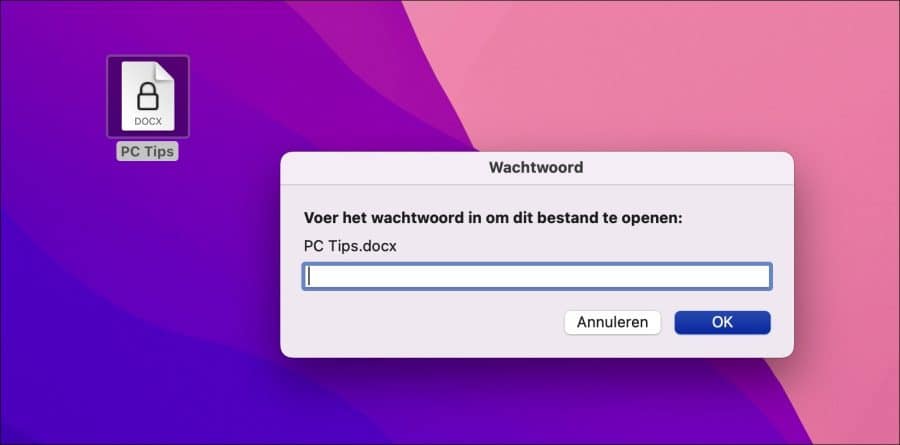
Ik hoop u hiermee geholpen te hebben. Bedankt voor het lezen!
Lees ook:


Help mee
Mijn computertips zijn gratis en bedoeld om andere mensen te helpen. Door deze pc-tip te delen op een website of social media, helpt u mij meer mensen te bereiken.Overzicht met computertips
Bekijk ook mijn uitgebreide overzicht met praktische computertips, overzichtelijk gesorteerd per categorie.Computerhulp nodig?
Loopt u vast met uw pc, laptop of software? Stel uw vraag op ons computerforum en krijg gratis computerhulp van ervaren leden en experts.